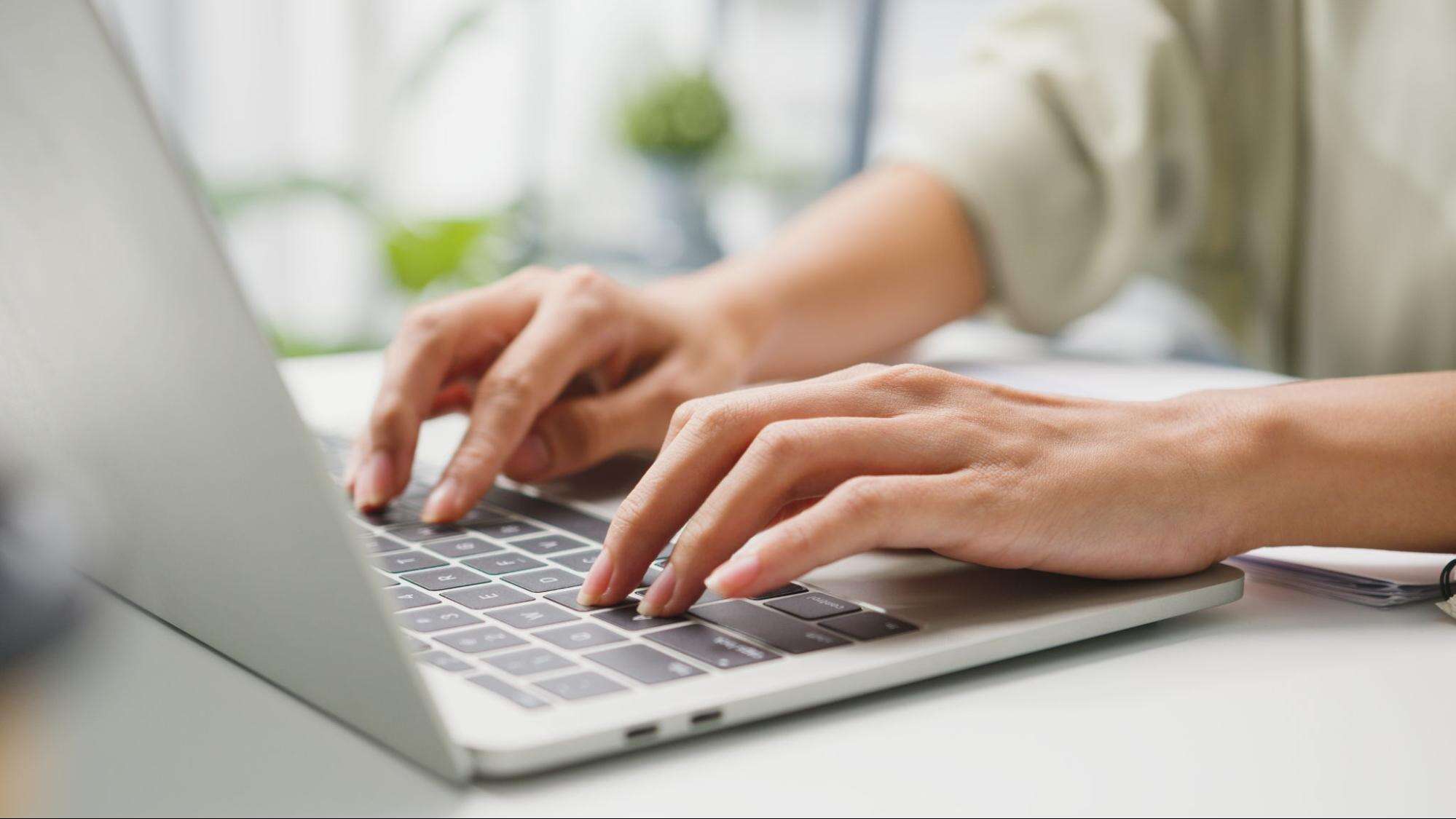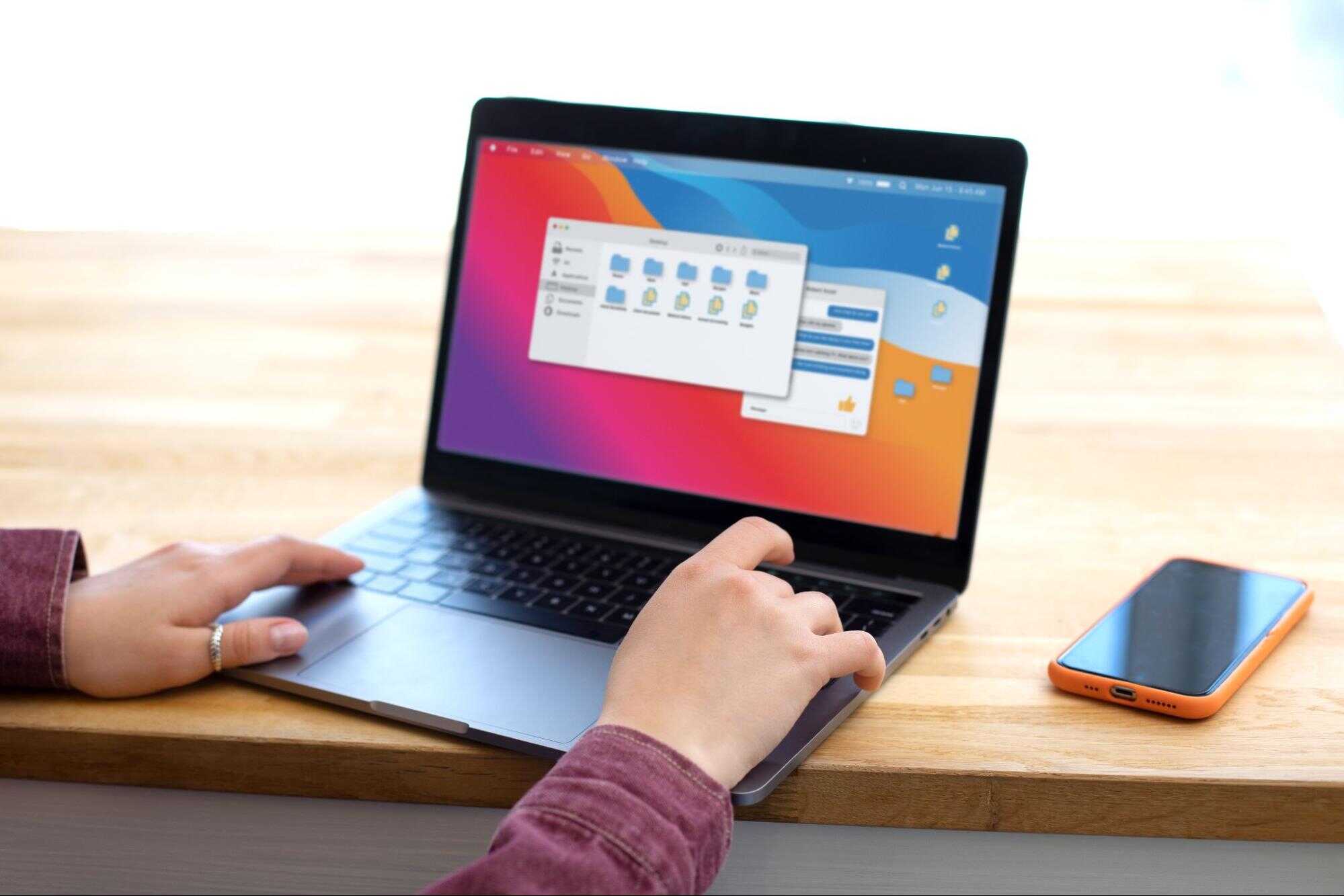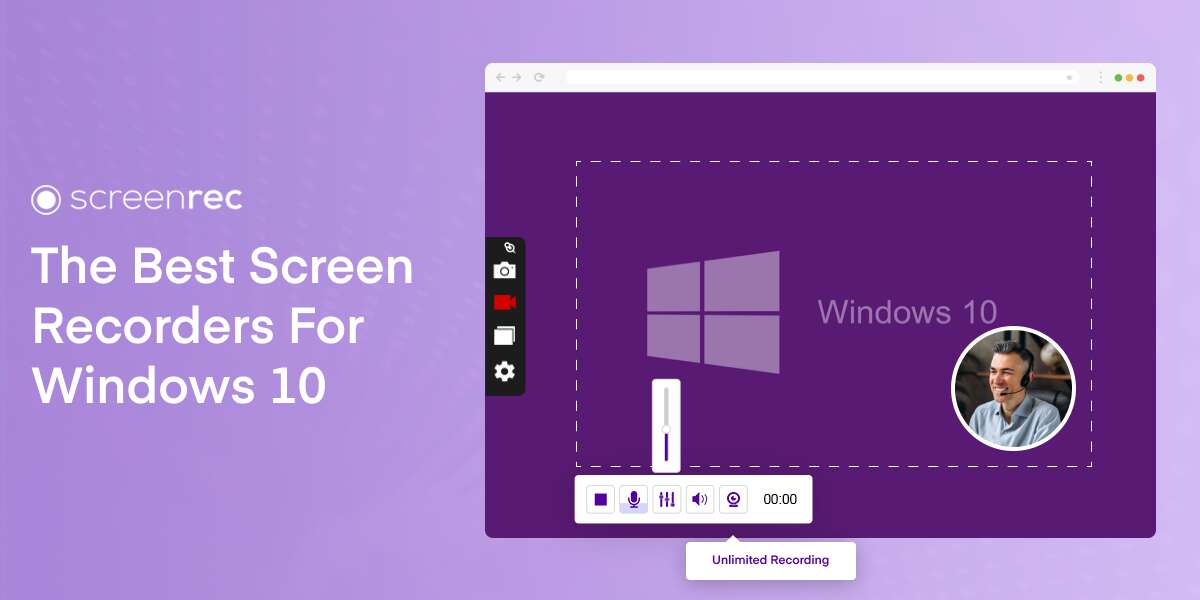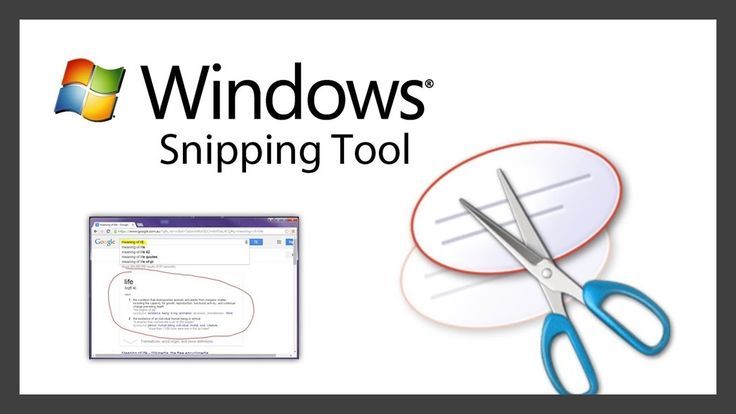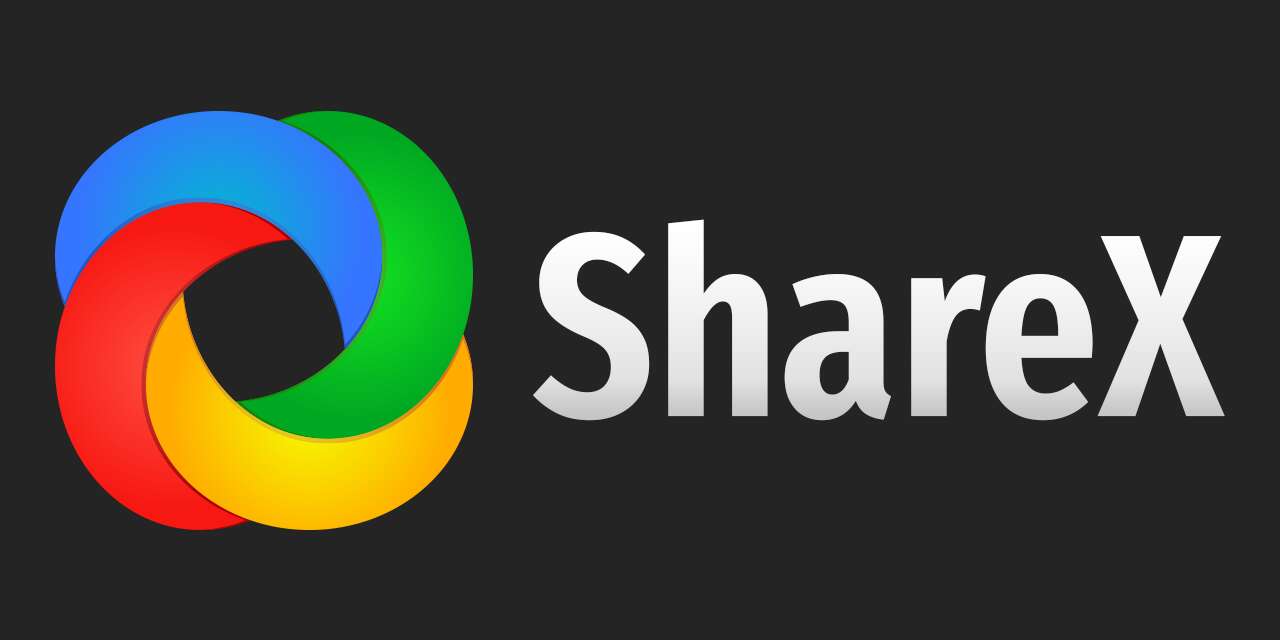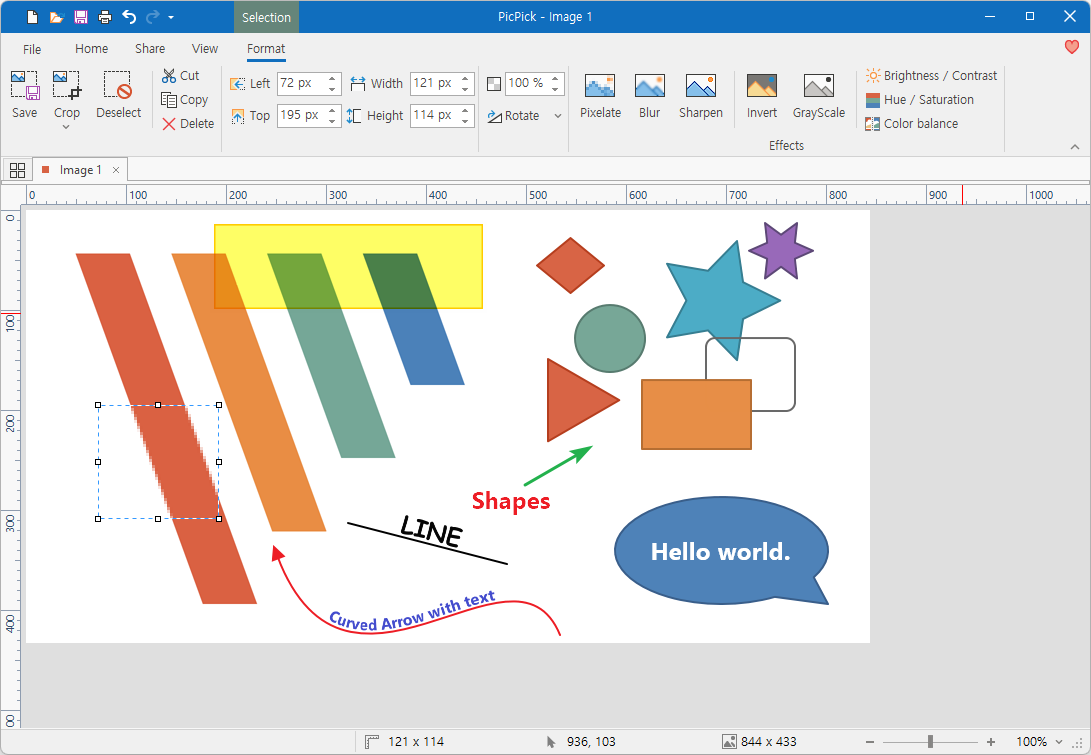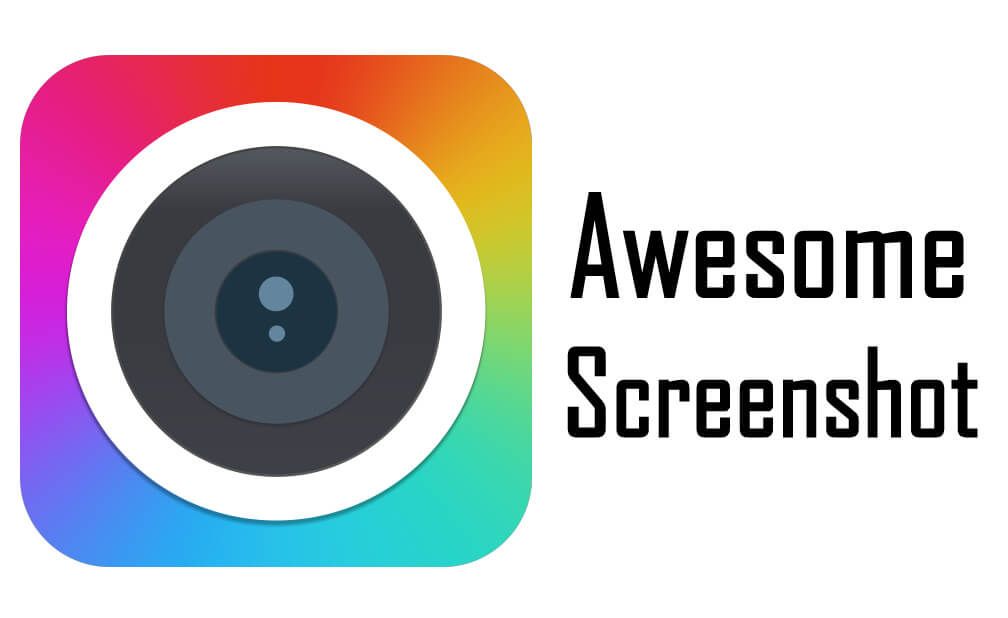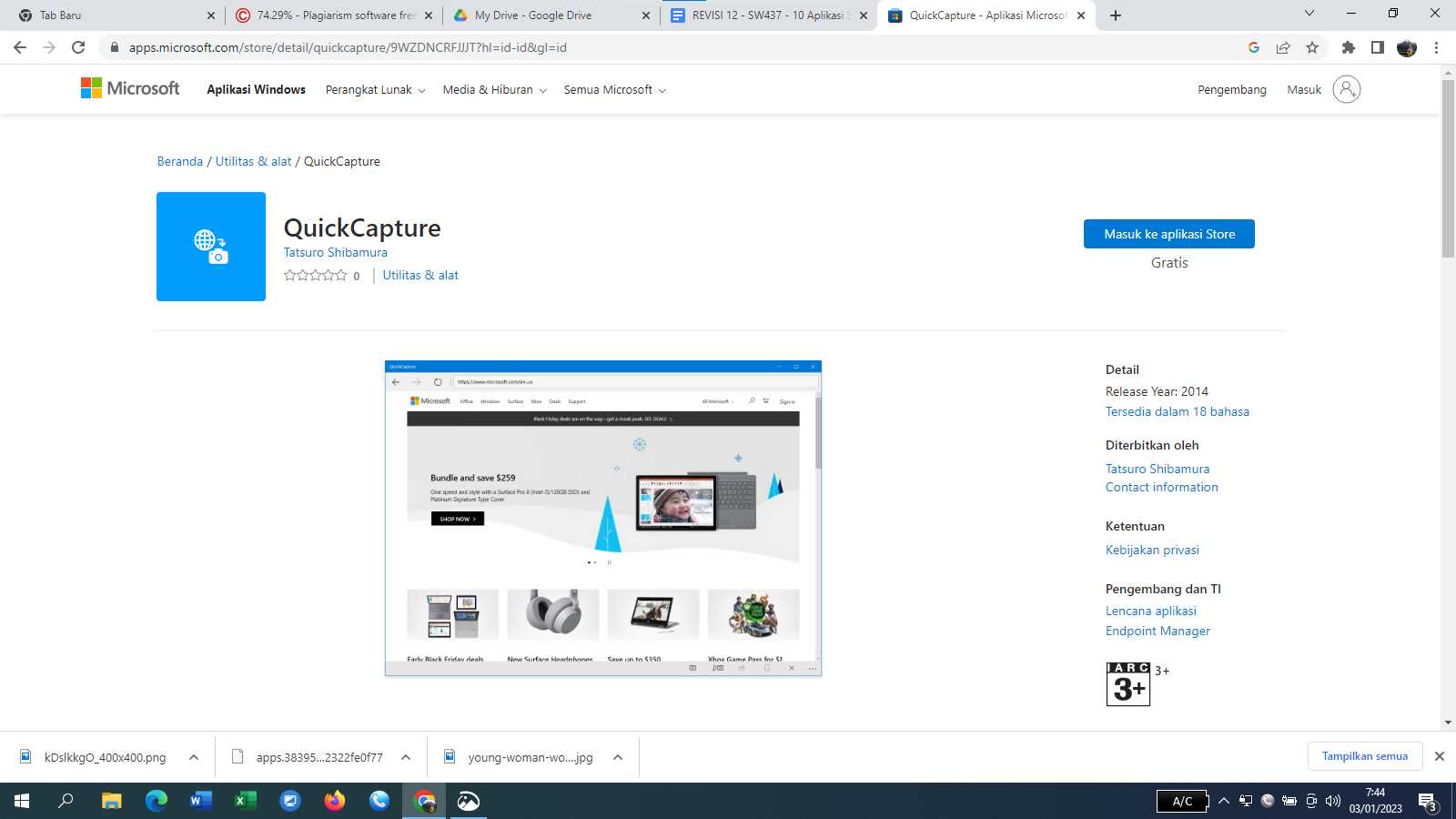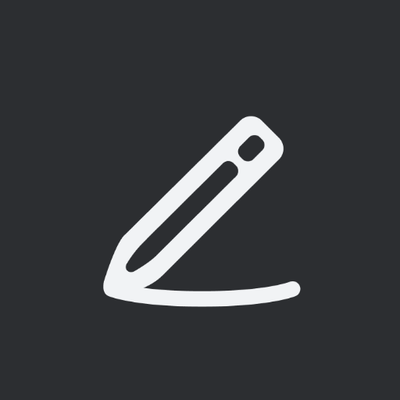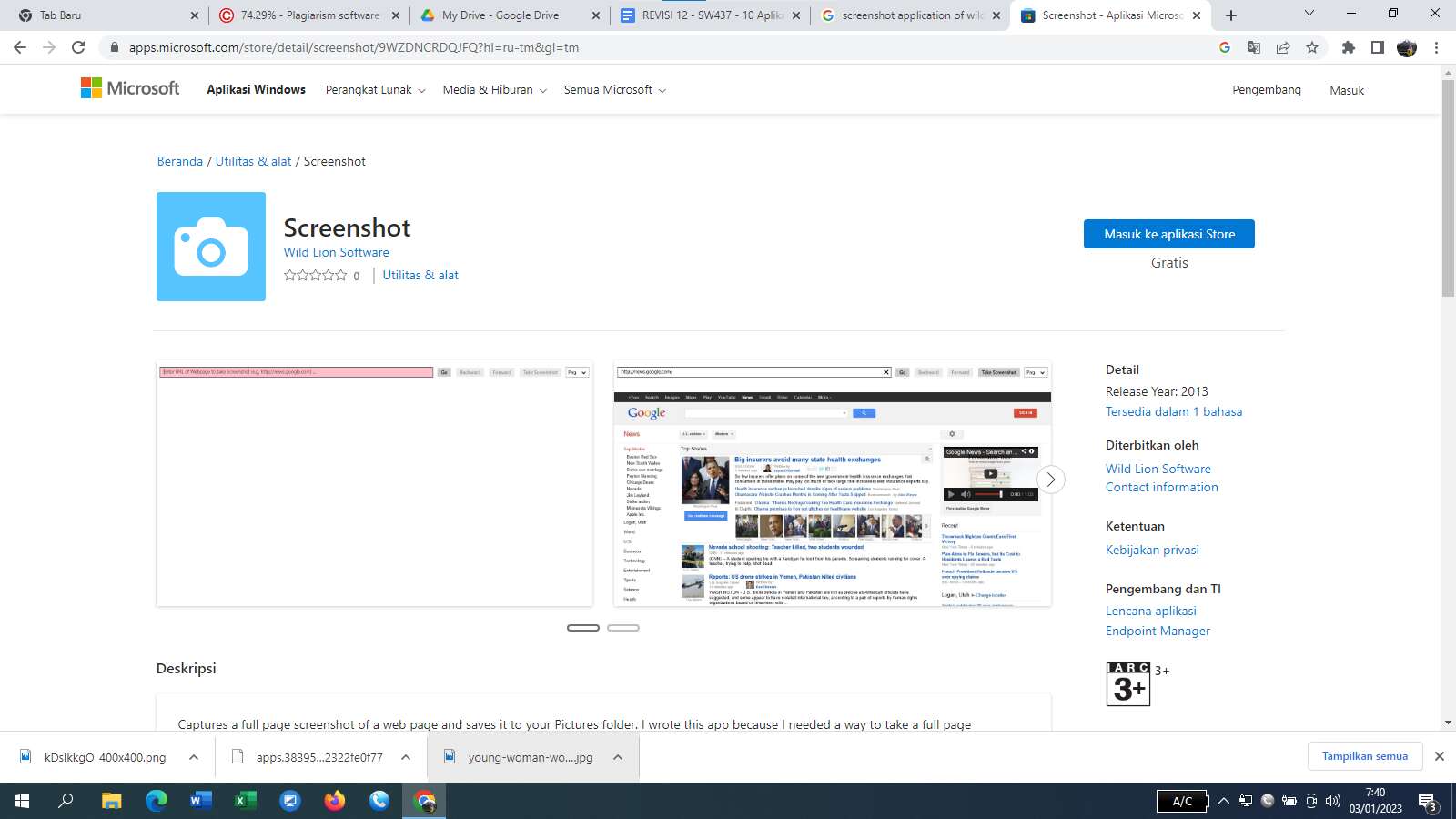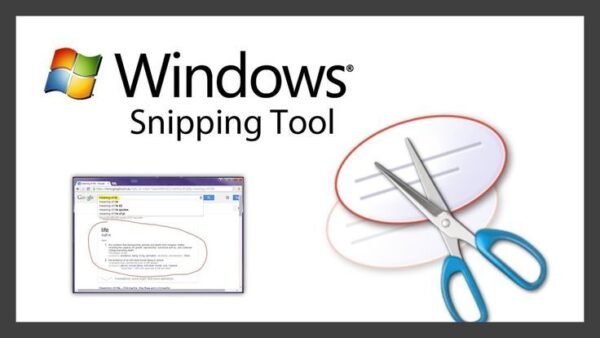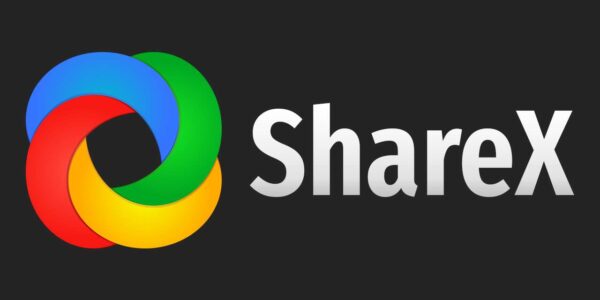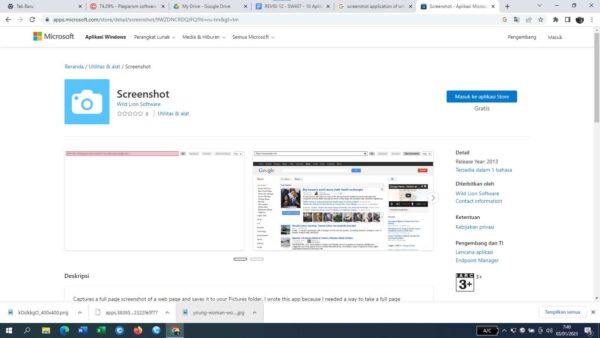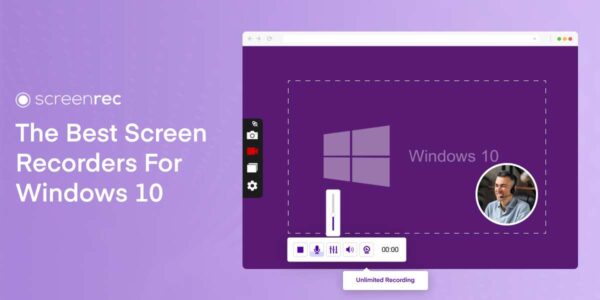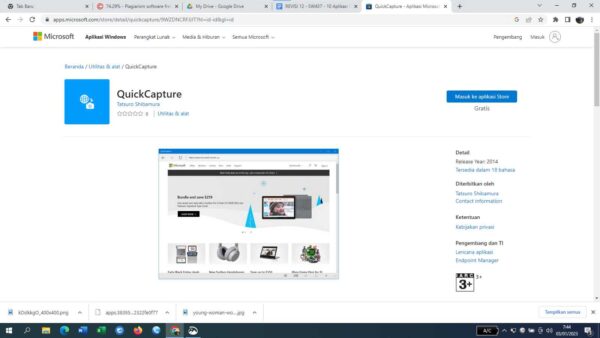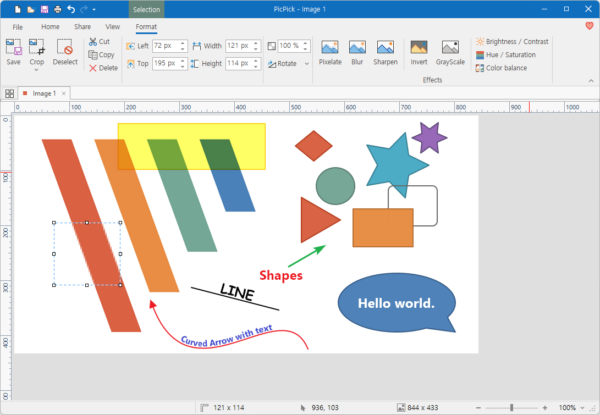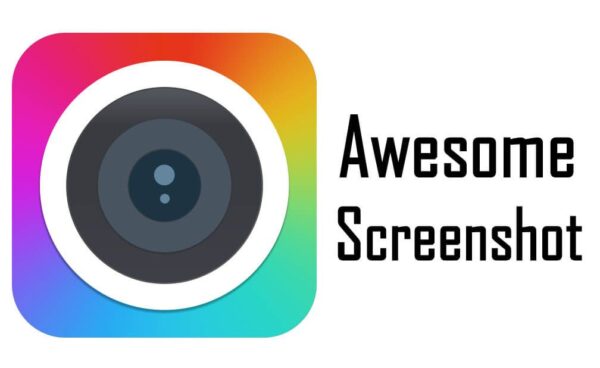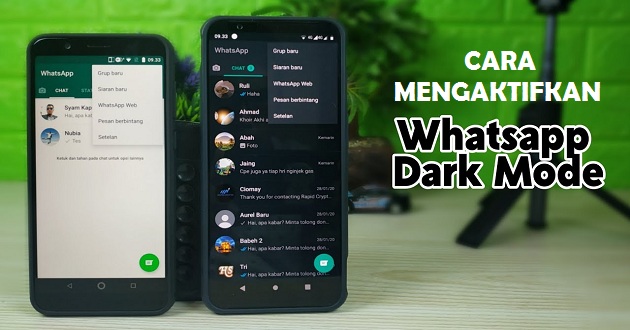Apakah kamu sedang pusing mencari aplikasi screenshot PC yang tepat dan bisa kamu gunakan dengan mudah? Kamu sudah berada di halaman yang tepat. Di sini kamu akan menemukan beberapa aplikasi tangkapan layar yang bisa kamu gunakan dengan mudah.
Aplikasi Screenshot Untuk PC
Di banyak kesempatan, kamu pasti sering membutuhkan tangkapan layar dari laptop kamu. Mungkin beberapa di antara kamu kesulitan untuk membuat tangkapan layar dari laptop.
Namun sebenarnya, ada banyak laptop yang sudah menyediakan fitur ini, misalnya dengan menekan tombol Prtsc di laptop kamu.
Hal ini akan menjadi masalah jika tombol kamu tidak berfungsi dengan baik. Untuk itu, kamu butuh aplikasi untuk membuat tangkapan layar. Nah, berikut ini beberapa rekomendasi aplikasi yang bisa kamu pakai.
1. ScreenRec
Aplikasi ini cocok buat kamu yang sedang mencari cara untuk mengambil tangkapan layar instan di Windows.
Screen Rec ini bisa kamu gunakan dengan cepat dan mudah. Aplikasi dengan fitur yang lengkap ini bisa kamu gunakan dengan gratis.
Selain menangkap layar, kamu bisa memakainya untuk merekam layar. Cukup tekan (Alt + S) untuk screengrab atau merekam. Kemudian, kamu bisa menambahkan anotasi ke tangkapan layar kamu dengan klik beberapa kali.
Keistimewaan lainnya dari aplikasi ini yaitu kamu bisa bikin video tutorial dengan aplikasi ini. Atau, kalau kamu mau merekam rapat online kamu, gunakan saja alat ini untuk high quality recording.
Kamu bisa download aplikasinya di sini.
2. Snipping Tool
Aplikasi ini adalah aplikasi bawaan dari beberapa seri Windows. Namun, pada pembaruan Oktober 2018, Snip & Sketch menggantikan Snipping Tool Windows yang disertakan dengan versi Windows sebelumnya. Pintasan keyboard-nya adalah Windows + Shift + S.
Apa yang baru dari pembaruan ini? Opsi anotasi di Snip & Sketsa menyertakan lebih banyak warna, alat tulis, dan bahkan penggaris dan busur derajat.
Kelebihan lainnya adalah kamu bisa memakai Snip & Sketch di tablet Windows 10.
Kamu bisa download di halaman resmi microsoft atau di microsoft store.
3. Lightshot
Aplikasi tangkap layar untuk PC milik PrntScr.com ini memberikan kemudahan untuk mengambil bidikan cepat dan mengeditnya secara online atau di dalam aplikasi.
Dengan Lightshot, kamu bisa mengakses alat pengeditan gambar online. Cukup klik satu tombol dan Unggah gambar Anda ke server mereka.
Mungkin kamu merasa ini tidak aman karena tidak ada jaminan privasi dari tangkapan layar kamu. Namun jangan khawatir karena kamu memiliki akses penuh ke galeri online dan editor.
Download aplikasinya di sini.
4. Greenshot
Aplikasi tangkapan layar ini sangat cocok untuk kamu yang ingin tetap produktif sambil menjaga semuanya tetap sederhana. Alat ini mempermudah pengambilan tangkapan layar dan menyimpannya menggunakan tombol PrtScn.
Alat ini benar-benar paling mudah digunakan dari semua yang ada. Kamu bisa menemukan berbagai fitur bawaan dari aplikasi ini, seperti fungsi hotkey, anotasi, editor bawaan, opsi untuk mengunggah dan berbagi.
Download aplikasinya di sini.
5. ShareX
Dari semua nama, ShareX yang memiliki opsi paling banyak. Fitur yang dimiliki, mirip seperti ScreenRec.
Alat ini bisa menangkap gambar layar menggunakan berbagai metode, termasuk layar penuh, jendela aktif, monitor aktif, wilayah, halaman web, teks, dan banyak lagi.
Setelah pengambilan, ShareX dapat membantu kamu melakukan sejumlah tugas, termasuk menambahkan efek gambar atau watermark, anotasi, menyalin, mencetak, dan menyimpan thumbnail.
Kamu juga bisa mengunggah konten kamu ke berbagai situs yang telah kamu tentukan sebelumnya. Kamu yang suka bersosial media akan menyukai alat ini.
Selain itu, ShareX juga dapat merekam layar kamu dan membantu kamu membuat GIF. Selain fitur yang lengkap, keunggulan dari aplikasi ini adalah tidak ada iklan.
Kelemahannya, aplikasi ini adalah aplikasi tingkat profesional, jadi beberapa istilah mungkin akan membingungkan untuk pemula.
Untuk mengunduh aplikasi ini, klik di sini.
6. PicPick
PicPick juga penuh dengan berbagai fitur yang lebih seperti editor foto daripada aplikasi tangkapan layar.
Namun, dengan kemampuannya untuk menangkap tangkapan layar bergulir saat kamu perlu memotong seluruh halaman web, aplikasi ini sulit untuk kamu abaikan.
Untuk menggunakan fitur-fiturnya dengan baik, kamu perlu memahami PicPick terlebih dahulu, dengan banyaknya daftar alat edit, ada baiknya untuk mencoba beberapa kali.
Setelah selesai mengedit tangkapan layar, kamu bisa menyimpannya sebagai gambar dan mengunggahnya ke situs berbagi publik seperti imageshack.us.
Menariknya, PicPick adalah portabel. Kamu bisa memindahkan program layar cetak ini ke jump drive dan membukanya di mana saja tanpa perlu menginstalnya.
PicPick ini sangat cocok buat kamu yang mencari editor tingkat lanjut dan aplikasi tangkapan layar yang digabung menjadi satu.
Download PicPick di sini.
7. Awesome Screenshot
Awesome Screenshot adalah ekstensi browser yang menawarkan aplikasi tangkapan layar. Kelemahannya yaitu, ia akan membuat komputer Anda berjalan lambat.
Sedangkan keunggulannya adalah, kamu bisa menggunakan aplikasi ini di PC manapun dan mengunggah tangkapan layar kamu ke Google Drive.
Perangkat lunak tangkapan layar ini juga dapat menangkap halaman web. Perlu diingat, bahwa kamu hanya diperbolehkan membuat 30 gambar per proyek dan hanya 30 detik waktu perekaman layar.
Jika kamu sering bepergian, alat ini cocok untuk kamu, Karena bisa kamu akses dari manapun selama kamu bisa masuk ke browser kamu. Link download aplikasi di sini.
8. QuickCapture
Ketika menggunakan Quick Capture kamu bisa memasukkan URL situs web untuk mengambil gambar halaman web.
Aplikasi ini mampu menangkap seluruh panjang halaman web, bukan hanya bagian yang muncul di layar kamu. Setelah mengambil bidikan, kamu dapat membagikannya dengan mudah.
Kelebihan dari aplikasi ini adalah cepat dan sangat responsif. Sedangkan kelemahannya, dalam versi gratisnya, iklan di bagian bawah layar dapat menghalangi tampilan gambar yang kamu tangkap.
Unduh aplikasi QuickCapture di sini.
9. Marker.io
Sebenarnya marker.io bukan aplikasi tetapi ekstensi browser untuk Microsoft Edge. Namun, kamu masih bisa mendapatkannya dari Microsoft Store.
Ekstensi ini dirancang untuk bisnis agar mudah mendokumentasikan dan mengilustrasikan situasi yang memerlukan laporan bug atau umpan balik. Tetapi untuk menggunakan fitur tangkapan layar ini kamu tidak harus menjadi pebisnis. Selain tangkap layar, kamu juga bisa menggunakan editor gambar dari marker.io.
Link download di sini.
10. Screenshot Application
Jika kamu perlu mengambil screenshot halaman web dengan cepat, aplikasi Screenshot adalah pilihan yang baik buat kamu. Kamu bisa dengan mudah memotret dengan menyalin dan menempelkan URL halaman web target.
Kelemahannya, aplikasi ini tidak menyediakan opsi pengeditan, jadi kamu harus mengekspornya ke aplikasi lain untuk melakukan penyesuaian maupun edit. Selain itu, iklan mengganggu dan dapat muncul di tangkapan layar kamu. Link unduh aplikasi di sini.
Kesimpulan
Ketika memilih aplikasi screenshot PC terbaik, sesuaikan dengan kebutuhanmu. Pilihlah yang memiliki banyak fitur, mudah digunakan, dan satu alat untuk semua.
Pilih yang bisa untuk menangkap layar secara keseluruhan maupun sebagian, pilih juga yang bisa merekam layar, dan menawarkan opsi edit. Jika memungkinkan, pilihlah yang menawarkan opsi gratis.
Untuk mendapatkan berbagai informasi lainnya untuk PC dan handphone kamu, kamu bisa cek di sini, lengkap banget! Untuk cara screenshot dari hp Android, baca di sini.
Demikian tadi mengenai pilihan aplikasi screenshot untuk komputer kamu. Semoga bermanfaat.